Fazendo capturas de tela no Microsoft Surface RT
Superfície Janelas Windows Rt / / March 17, 2020
Para tirar uma captura de tela no Surface RT, mantenha pressionado o botão Windows e Diminuir volume. Você também pode usar a Ferramenta de recorte interna, mas ela não tem a capacidade de enviar fotos por e-mail no RT.
Se você possui um Microsoft Surface com Windows RT e precisa fazer uma captura de tela, há algumas maneiras de fazer isso. Um deles está usando os botões físicos do tablet e o outro é a ferramenta de recorte gratuita integrada.
Usar botões físicos no Surface RT Tablet
Para tirar uma captura de tela da tela inteira no Surface, pressione e segure o botão Windows e o botão diminuir volume.
Gorjeta: Pressione e segure o botão Windows e você sentirá uma vibração. Em seguida, pressione o botão diminuir volume.
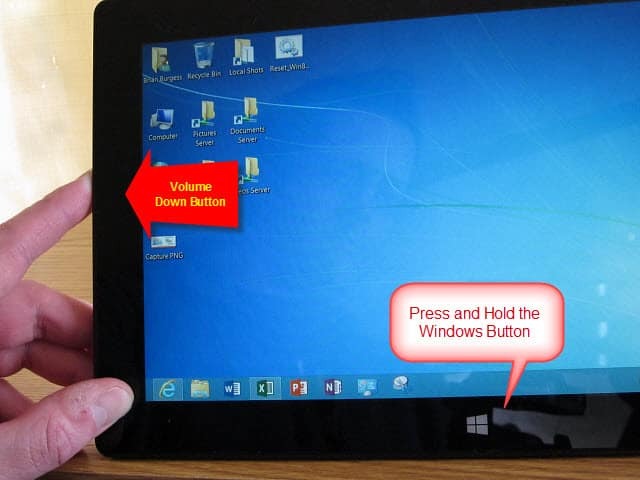
Talvez você não pense que foi uma tentativa, porque não há som ou mensagem de confirmação, mas foi o que aconteceu. Por padrão, as capturas de tela são colocadas no Imagens> Screenshots pasta.
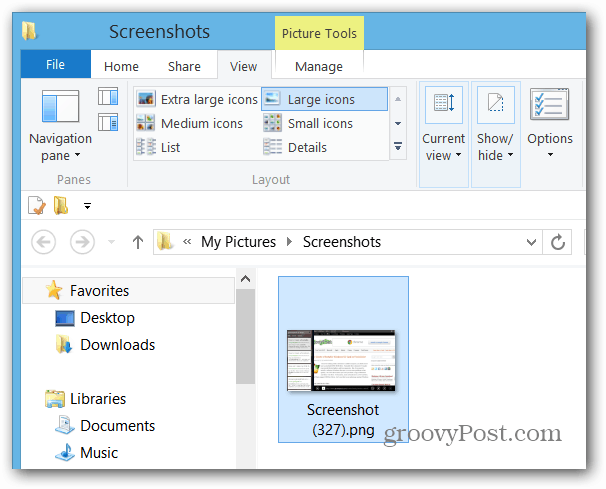
Use a ferramenta Snipping
o Ferramenta de recorte começou como um PowerToy para XP e fez sua estréia em Vista, e permaneceu parte do Windows desde então - incluindo RT.
Para acessar a Ferramenta de recorte na superfície, na tela Iniciar tipo:ferramenta de recorte e clique ou toque nos resultados da pesquisa. Se você acabar usando muito, poderá prendê-lo ao Tela inicial ou Barra de tarefas da área de trabalho.
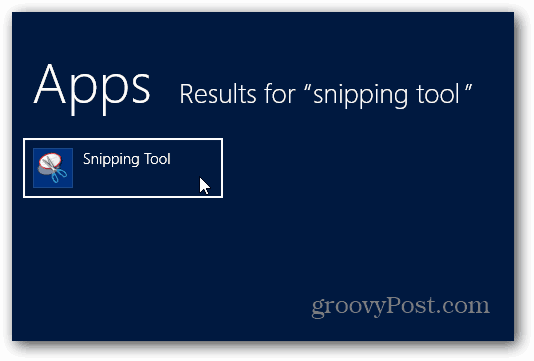
A Ferramenta de recorte será exibida na área de trabalho. Selecione Novo e o tipo de snip que você deseja usar. Acho que o “Recorte de formato livre” funciona melhor ao usar uma caneta. Os outros são ótimos quando se usa mouse e teclado.
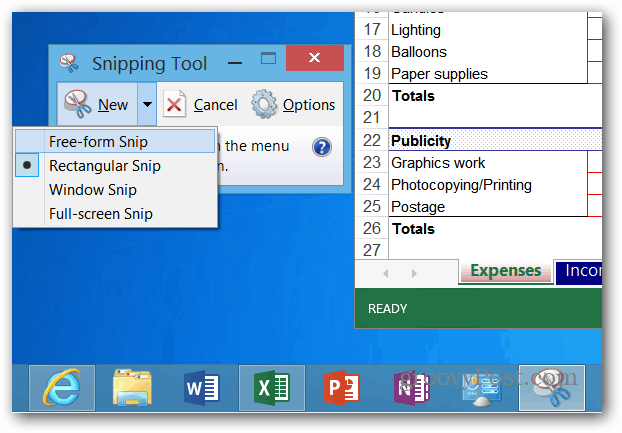
Selecione a área da tela que você deseja fotografar.
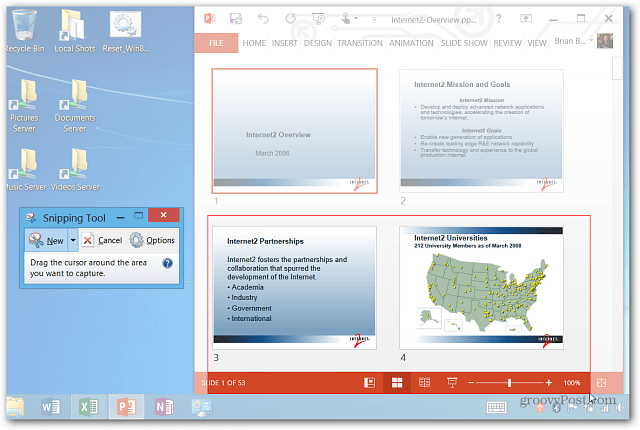
Em seguida, sua seleção de tela será aberta no editor da Ferramenta de recorte, para que você possa fazer pequenos ajustes, se necessário. Mais uma vez, gosto de usar uma caneta para adicionar anotações manuscritas.
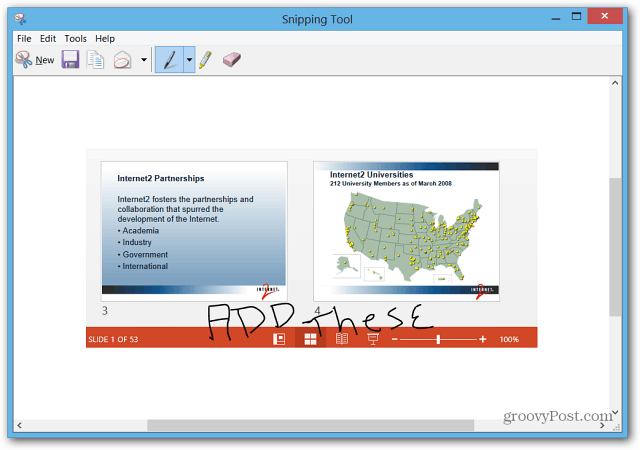
Um problema flagrante é que você não pode enviar a foto por e-mail diretamente da Ferramenta de recorte. Ele não reconhece o aplicativo Mail. Com o Surface Pro, você não tem essa limitação.
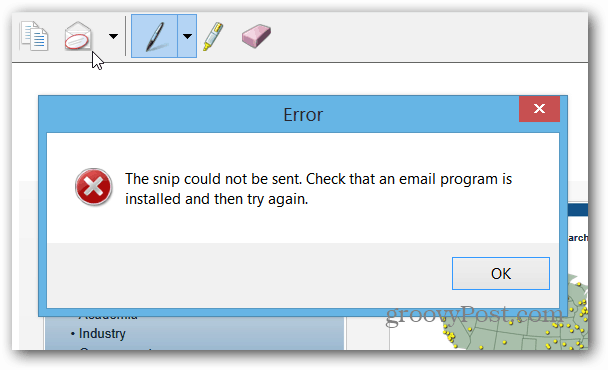
Você precisará salvar sua captura de tela, abrir o aplicativo Mail e enviá-lo como um anexo.
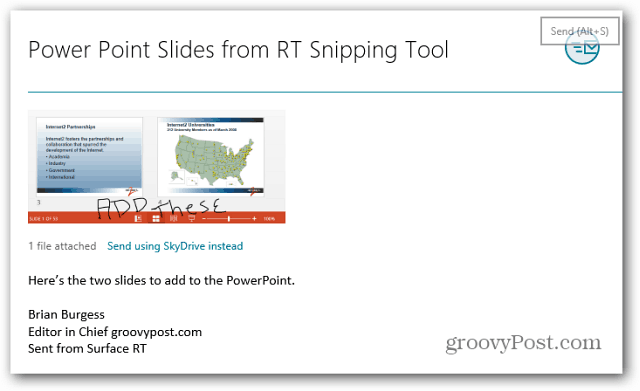
Além disso, você não pode usar a Ferramenta de recorte para tirar fotos da interface no estilo metro. Para isso, você precisará usar o método do botão físico.



